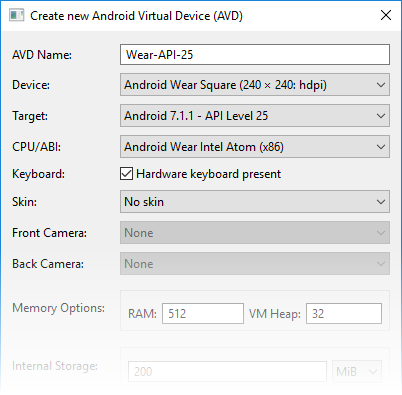これらの記事では、エミュレーター上で Xamarin.Android Wear アプリケーションをデバッグする方法について説明します。
エミュレーター上での Wear のデバッグの概要
Android Wear アプリケーションを開発するには、物理ハードウェア上で、またはエミュレーターかシミュレーターを使用して、そのアプリケーションを実行する必要があります。 ハードウェアを使用するのが最適な方法ですが、常に実用的というわけではありません。 多くの場合、以下で説明するようにエミュレーターを使用して Android Wear ハードウェアをシミュレートまたはエミュレートするほうが、より簡単でより費用対効果が高くなります。 Android Wear アプリを展開して実行するプロセスにまだ慣れていない場合は、「Wear の基本」を参照してください。
Android Emulator を構成する
エミュレーター上で Wear アプリを実行するには、Android SDK Android Emulator をインストールし、Android Wear 用に構成する必要があります。 Android SDK Emulator のインストールと構成に関する全体的な情報については、「Android Emulator のセットアップ」を参照してください。
Wear 仮想デバイスを作成する際に、Android Wear デバイス プロファイル (Android Wear Square など) を選択します。 パフォーマンスを向上させるには、次の例に示すように、Wear x86 CPU/ABI を使用します。
Wear 仮想デバイスを起動する
Android Wear 仮想デバイスを作成したら、(デバッグを開始する前に) IDE 内のデバイス プルダウン メニューからそれを選択できます。 デバイスのプルダウン内に自分の仮想デバイスがない場合は、そのプロジェクトが Android Wear アプリ プロジェクトであり (Android アプリ プロジェクトではない)、そのターゲット API レベルが仮想デバイスと同じ API レベルに設定されていることを確認します。 次に例を示します。
Android エミュレーターが起動すると、Xamarin.Android は Wear アプリをエミュレーターに展開します。 エミュレーターは、構成済みの仮想デバイス イメージを使用してアプリを実行します。
最初にこれ (または別のスポット画面) が表示されても驚かないでください。 ウォッチ エミュレーターの起動には時間がかかる場合があります。
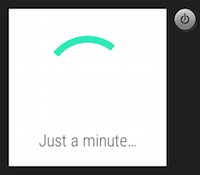
エミュレーターは実行したままでかまいません。アプリが実行されるたびにシャットダウンして再起動する必要はありません。
まとめ
このガイドでは、Wear の開発用に Android Emulator を構成し、デバッグ用に Wear 仮想デバイスを起動する方法について説明しました。